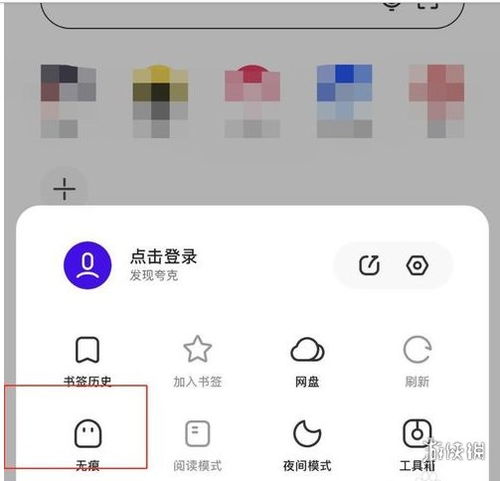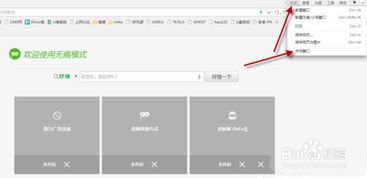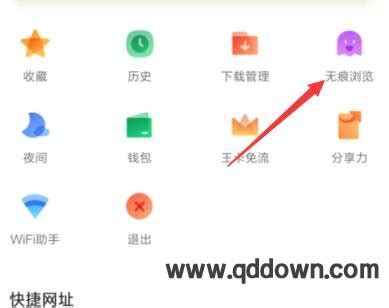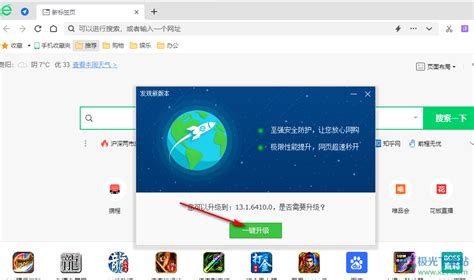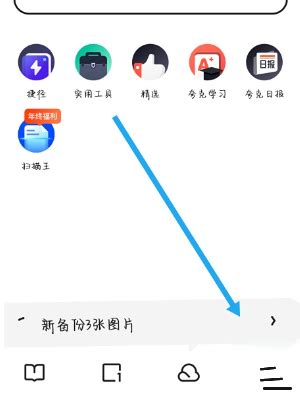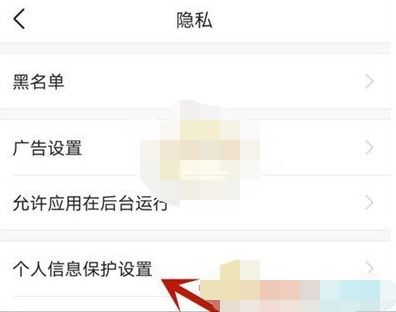如何设置浏览器的无痕/隐私浏览模式
在数字化时代,网络浏览成为我们日常生活不可或缺的一部分。无论是工作学习、休闲娱乐还是社交互动,浏览器都是我们连接互联网世界的窗口。然而,随着在线活动的增多,个人隐私保护也成为越来越多用户关注的话题。无痕浏览模式(又称隐私模式、隐身模式)应运而生,它能在一定程度上帮助用户保护隐私,减少浏览记录被追踪的风险。那么,如何在不同浏览器中设置无痕浏览呢?下面,就为您详细介绍几种主流浏览器的无痕浏览设置方法。

1. Google Chrome(谷歌浏览器)
Windows/Mac/Linux平台:

1. 快捷键:按下`Ctrl+Shift+N`(Windows/Linux)或`Command+Shift+N`(Mac)即可快速打开一个新的无痕浏览窗口。

2. 菜单设置:

点击浏览器右上角的三个点(菜单按钮)。
在下拉菜单中选择“新建无痕式窗口”或类似选项。
移动平台(Android/iOS):
打开Chrome应用。
点击屏幕右下角的三个点(菜单按钮)。
在弹出的菜单中,选择“新建无痕标签页”或类似选项,之后的所有浏览都将以无痕模式进行。
2. Mozilla Firefox(火狐浏览器)
Windows/Mac/Linux平台:
1. 快捷键:与Chrome相似,按下`Ctrl+Shift+P`(Windows/Linux)或`Command+Shift+P`(Mac)可以快速开启无痕浏览窗口。
2. 菜单设置:
点击浏览器右上角的菜单按钮(三道杠)。
在下拉菜单中选择“新建隐私窗口”或相似选项。
移动平台(Android/iOS):
打开Firefox应用。
点击屏幕右下角的菜单按钮(三道杠)。
滑动至页面底部,选择“无痕浏览”模式。
3. Microsoft Edge(微软浏览器)
Windows/Mac平台:
1. 快捷键:Edge浏览器同样支持快捷键操作,按下`Ctrl+Shift+N`(Windows/Mac)即可开启无痕模式。
2. 菜单设置:
点击浏览器右上角的三个点(设置及其他按钮)。
在下拉菜单中选择“新建InPrivate窗口”。
移动平台(Android/iOS):
打开Edge应用。
点击屏幕右下角的三个点(菜单按钮)。
在弹出的菜单中,选择“新建InPrivate标签页”选项。
4. Safari(苹果浏览器,仅限macOS和iOS)
macOS平台:
1. 快捷键:Safari浏览器没有直接打开无痕浏览窗口的快捷键,但可以通过菜单栏快速访问。
2. 菜单设置:
点击屏幕左上角的Safari菜单。
选择“文件”>“新建无痕浏览窗口”。
iOS平台:
打开Safari应用。
长按屏幕右下角的标签页按钮(两个重叠的方块)。
在弹出的菜单中,选择“无痕浏览”选项。
无痕浏览的注意事项
虽然无痕浏览模式能在一定程度上保护用户隐私,减少浏览器缓存、历史记录、表单数据等的保存,但它并不是万能的。以下几点需要用户注意:
网站跟踪:无痕浏览模式下,某些网站可能仍然能通过Cookies、指纹追踪等方式识别用户身份,进行用户行为跟踪。
下载文件:无痕模式下下载的文件仍然会被保留在默认下载文件夹中,不会自动删除。
密码保存:如果在无痕模式下保存了密码,下次访问时仍需手动输入,但已保存的密码并不会被无痕模式清除,仍可在常规浏览中自动填充。
网站权限:无痕模式下,网站请求的权限(如位置信息、摄像头访问)仍需要用户授权,这些授权请求记录不会在无痕模式下被清除。
插件和扩展:部分浏览器插件和扩展可能不受无痕模式影响,继续收集用户数据。
因此,无痕浏览模式更适合于临时访问敏感网站、避免在共享设备上留下浏览痕迹等场景,而不能完全依赖它来确保个人隐私安全。保护个人隐私还需结合使用虚拟专用网络(VPN)、定期清理浏览器数据、谨慎授权网站权限等多种手段。
- 上一篇: 精解十大常用文学描写技巧
- 下一篇: 如何区分'似'字的两种读音:shi与si?教你一招轻松辨别!
-
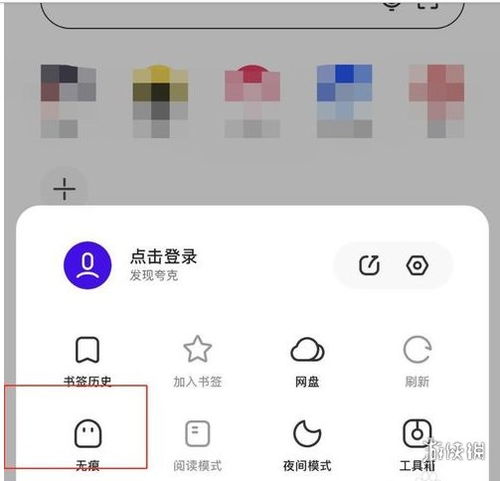 如何开启夸克浏览器的无痕浏览模式新闻资讯10-20
如何开启夸克浏览器的无痕浏览模式新闻资讯10-20 -
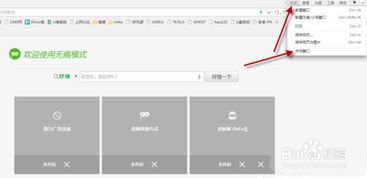 如何使用360浏览器的无痕模式?新闻资讯11-15
如何使用360浏览器的无痕模式?新闻资讯11-15 -
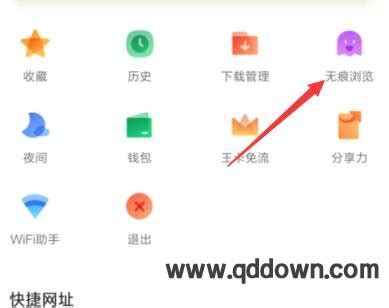 如何一键启动QQ浏览器的无痕浏览模式?轻松保护你的隐私浏览记录!新闻资讯10-26
如何一键启动QQ浏览器的无痕浏览模式?轻松保护你的隐私浏览记录!新闻资讯10-26 -
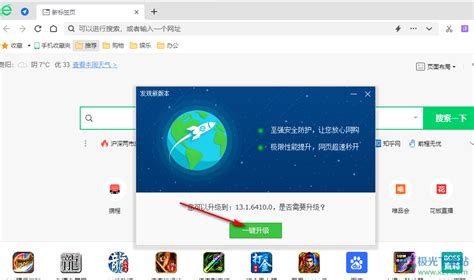 轻松学会:如何开启360安全浏览器的无痕浏览模式新闻资讯04-19
轻松学会:如何开启360安全浏览器的无痕浏览模式新闻资讯04-19 -
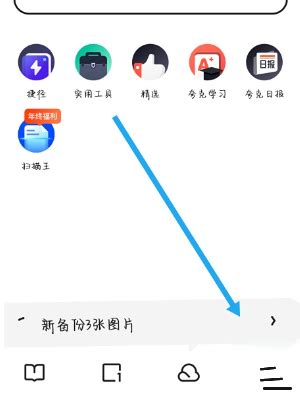 揭秘!夸克浏览器无痕模式一键开启,保护隐私从此无痕无迹新闻资讯10-20
揭秘!夸克浏览器无痕模式一键开启,保护隐私从此无痕无迹新闻资讯10-20 -
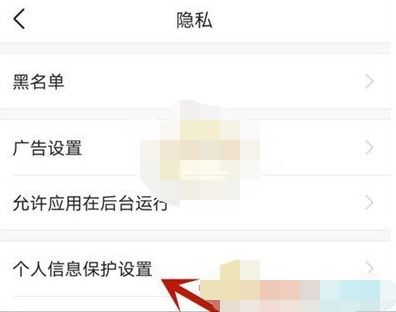 如何启用今日头条的无痕搜索模式新闻资讯11-02
如何启用今日头条的无痕搜索模式新闻资讯11-02